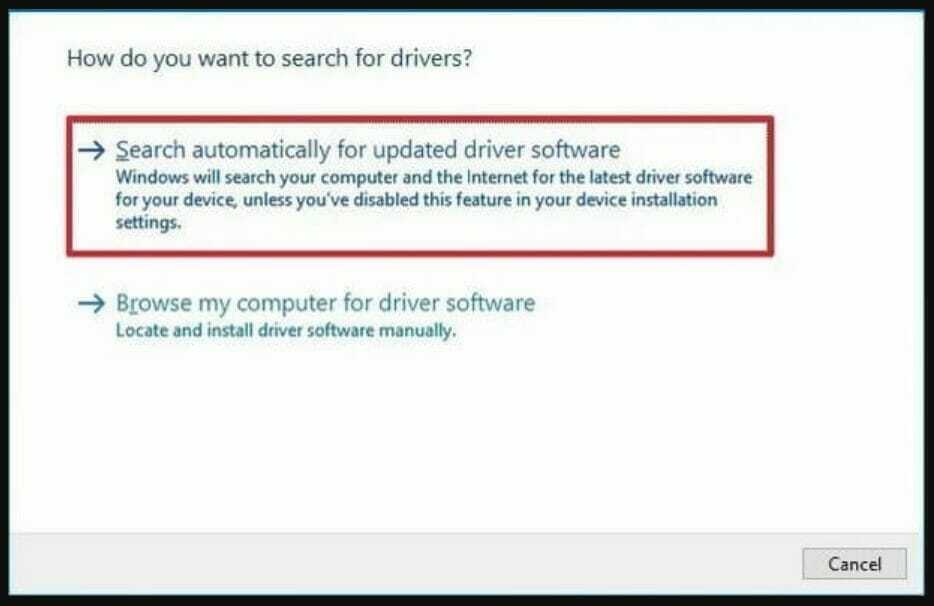Windows Defender adalah perangkat lunak anti-virus dan anti-malware milik Microsoft. Meskipun sangat efisien terhadap serangan dunia maya pada sistem, itu sama sekali tidak sempurna. Banyak pengguna telah melaporkan kesalahan berikut saat mencoba menggunakan Windows Defender:
Kode Kesalahan Pembela Windows 0x80073afc
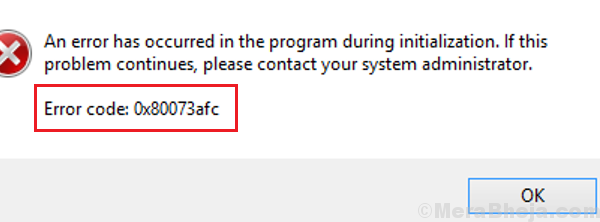
Sebab
Penyebabnya bisa banyak termasuk anti-virus pihak ketiga yang mengganggu proses, perangkat lunak berbahaya di sistem, pembaruan Windows yang bermasalah, file yang hilang di sistem, dll.
Langkah awal
1] Perbarui Windows: Sebelum melanjutkan ke pemecahan masalah yang lebih rumit, memperbarui Windows bisa sangat membantu dalam menyelesaikan masalah. Ini dia prosedur untuk memperbarui Windows.

2] Copot pemasangan anti-virus pihak ketiga. Mereka mengganggu Windows Defender.
3] Periksa sistem Anda untuk perangkat lunak berbahaya yang baru saja diinstal dan hapus instalannya.
Setelah itu, lanjutkan dengan solusi berikut:
1] Jalankan pemindaian SFC
2] Pemulihan Sistem
3] Perbaikan tingkat registri
4] Periksa nilai Lingkungan
Solusi 1] Jalankan pemindaian SFC
Sebelum memulihkan sistem, kami dapat mencoba pemindaian SFC untuk berjaga-jaga jika masalah disebabkan oleh file yang hilang di sistem. Ini dia prosedur untuk melakukan pemindaian SFC.

Solusi 2] Pemulihan Sistem
Setelah pemindaian SFC dilakukan dan telah dikonfirmasi bahwa file sistem ada di tempatnya, kami dapat mengembalikan sistem ke titik pemulihan stabil yang dibuat sebelumnya, untuk berjaga-jaga jika ada perubahan terbaru yang kacau sesuatu.
1] Cari Panel kendali di bilah pencarian Windows dan buka.

2] Pergi ke Pemulihan dan pilih Buka Pemulihan Sistem.

3] Pilih titik Pemulihan yang Berbeda dan klik Lanjut.

4] Konfirmasikan pengaturan dan mengembalikan sistem di langkah berikutnya dan klik Selesai.

Solusi 3] Perbaikan tingkat registri
1] Tekan Menang + R untuk membuka Lari jendela dan ketik perintah regedit. Tekan Enter untuk membuka Editor Registri.

2] Arahkan ke kunci berikut di Editor Registri:
HKEY_LOCAL_MACHINE\SOFTWARE\Microsoft\Windows NT\CurrentVersion\Opsi Eksekusi File Gambar
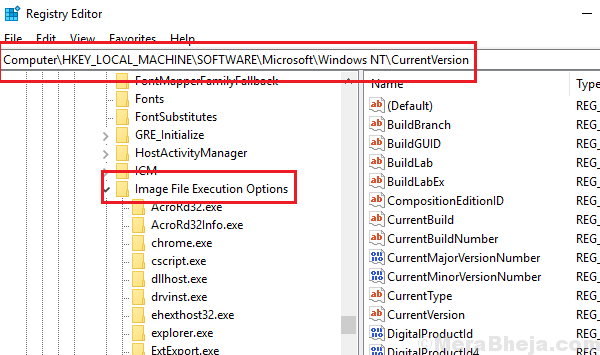
3] Di panel kanan, jika Anda menemukan salah satu kunci MSASCui.exe, MpCmdRun.exe, MpUXSrv.exe atau msconfig.exe, klik kanan dan hapus. Kunci ini mewakili perangkat lunak berbahaya dalam sistem.
Solusi 4] Periksa nilai Lingkungan
1] Cari Lihat pengaturan sistem lanjutan di bilah pencarian Windows.
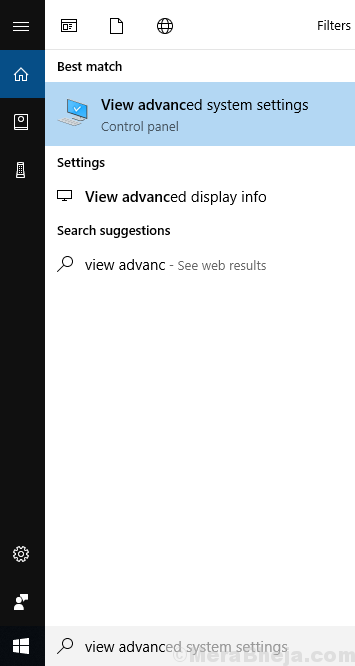
2] Klik pada Maju tab. Klik Nilai lingkungan untuk membuka opsi.
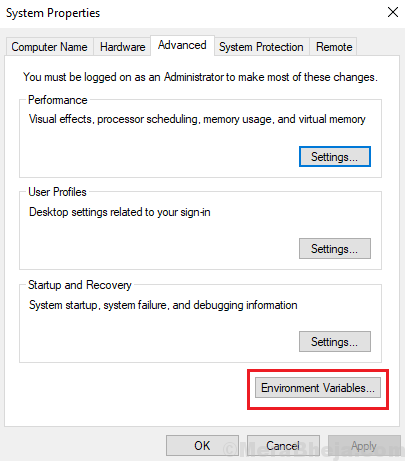
3] Temukan %Data program% variabel. Periksa nilainya telah disetel ke C:\ProgramData.
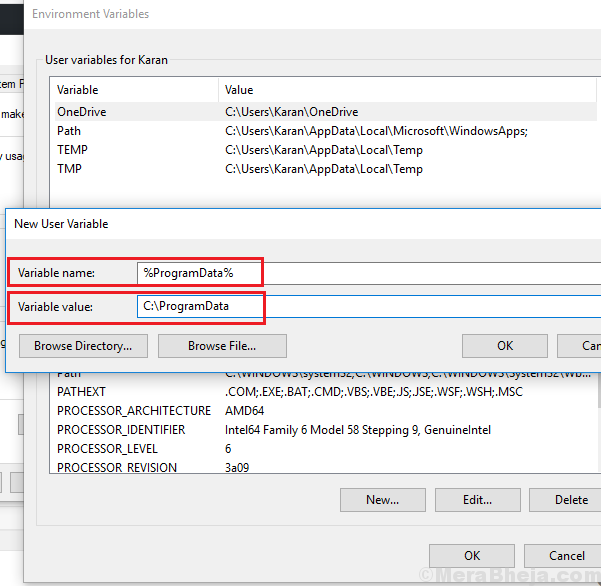
4] Jika tidak, klik Sunting dan ubah nilai %Data program% variabel.
5] Klik pada baik untuk menyimpan pengaturan.